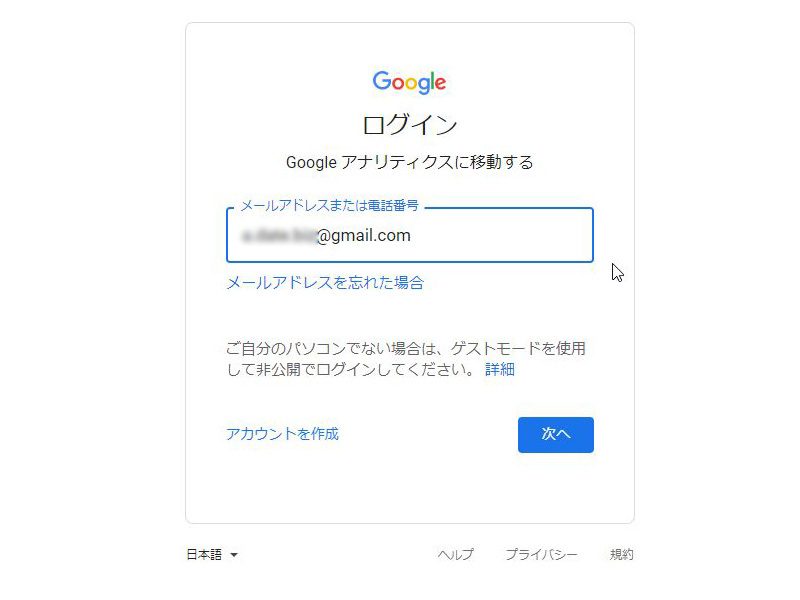2023年7月1日以降、従来使用していたユニバーサル アナリティクス(UA) プロパティでアクセス数等のデータが処理されなくなります。
2023年7月1日以降も、ユニバーサル アナリティクスのレポートを一定期間は表示できますが、新しいデータは Google アナリティクス4(GA4)プロパティでのみ確認ができるようになります。
このページでは、新しいGoogleアナリティクス4を既存のサイトに新規設定する方法をご案内しています。
※ユニバーサルアナリティクス(UA)を既に設定済みの場合は下記をご確認ください。
ユニバーサルアナリティクス(UA)を設定しているサイトにGoogleアナリティクス4(GA4)を追加設定する